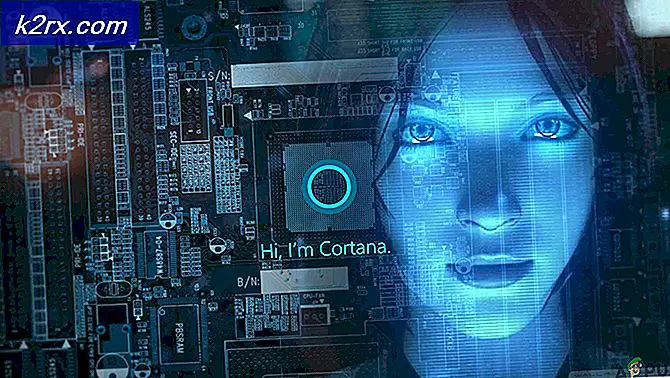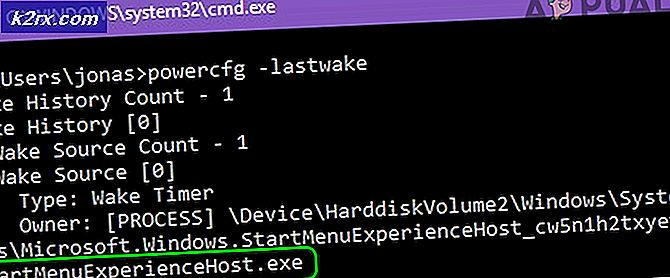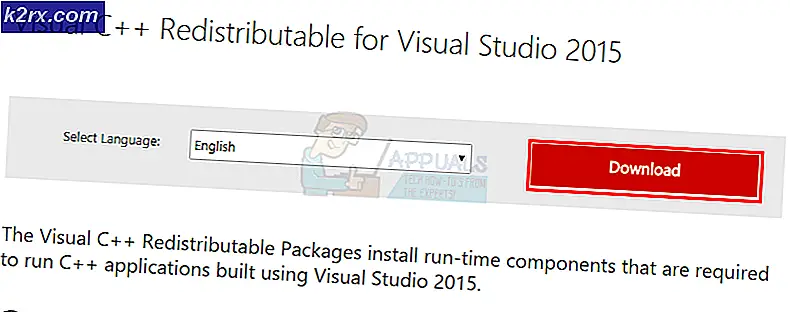Cara Membagi / Menganotasi dan Menggabungkan PDF di Chrome OS
Chromebook murah dan portabel, dan karenanya ditargetkan untuk siswa yang perlu bekerja secara teratur dengan berbagai format file. Ini bisa sangat merepotkan mengingat Chrome OS tidak memiliki perangkat lunak yang dapat diunduh yang tersedia untuk mengelola PDF, tidak seperti Windows atau Mac OS. Oleh karena itu, kami harus bergantung pada aplikasi Chrome dan pengelola PDF daring untuk melakukan pekerjaan tersebut bagi kami di Chromebook. Bekerja dengan PDF online dapat cukup merepotkan, dan karenanya penting untuk memiliki perangkat yang tepat untuk bekerja. Berikut ini beberapa aplikasi dan situs web Chrome OS terbaik yang kompatibel yang dapat menyelesaikan pekerjaan: -
Mengonversi ke PDF
Siswa perlu mengetik esai dan kemudian menyerahkannya dalam format PDF. Jika Anda menggunakan Chromebook, Anda mungkin melakukan semua tulisan Anda di Google Dokumen. Untungnya, Dokumen memungkinkan Anda mengunduh dokumen Anda dalam format PDF.
Untuk mengunduh proyek Google Dokumen dalam format PDF, navigasikan ke File dari opsi tajuk dan kemudian arahkan / klik Unduh sebagai . Di sana, Anda akan menemukan opsi untuk mengunduh file Anda dalam format PDF (dan berbagai format lain juga).
Jika Anda perlu mengonversi format file lain seperti docx atau jpeg ke pdf, kami merekomendasikan Smallpdf. Ini memiliki antarmuka pengguna yang bagus dan dapat mengkonversi berbagai macam format file ke PDF. Yang perlu Anda lakukan adalah memilih file yang ingin dikonversi, dan Smallpdf secara otomatis akan menghasilkan pdf dan menyediakan Anda dengan tautan unduhan.
TIP PRO: Jika masalahnya ada pada komputer Anda atau laptop / notebook, Anda harus mencoba menggunakan Perangkat Lunak Reimage Plus yang dapat memindai repositori dan mengganti file yang rusak dan hilang. Ini berfungsi dalam banyak kasus, di mana masalah ini berasal karena sistem yang rusak. Anda dapat mengunduh Reimage Plus dengan Mengklik di SiniPenggabungan dan Pemisahan
Kami tidak perlu melihat lebih jauh untuk kebutuhan penggabungan dan pemisahan kami karena Smallpdf menawarkan fungsionalitas itu juga. Cukup drag dan drop file (s) Anda ingin menggabungkan / membagi dan pekerjaan Anda selesai. Ini juga memungkinkan Anda untuk melihat pratinjau file split / digabung sebelum mengunduh.
Anotasi PDF
Untuk anotasi dan penyorotan, Toko Web Chrome memiliki aplikasi yang dibuat dengan baik yang disebut Kami. Kami dioptimalkan untuk bekerja offline (hal yang langka di Chromebook) dan menyinkronkan anotasi dengan Google Drive, jadi Anda tidak pernah kehilangan catatan dan mark-up berharga Anda. Setelah Anda mengunggah pdf Anda, ia bekerja dengan sangat lancar dan memiliki antarmuka yang baik. Anda juga dapat membagikan anotasi Anda dengan orang lain dan minta mereka berkontribusi pada dokumen Anda.
Dengan seperangkat alat yang tepat, Chromebook dapat menawarkan fungsi dengan tingkat yang hampir sama dengan PC Windows dan Macbook ketika bekerja dengan PDF. Namun, pengelola PDF all-in-one masih merupakan sesuatu yang sangat dibutuhkan pengguna Chromebook, dan mudah-mudahan akan segera tersedia.
TIP PRO: Jika masalahnya ada pada komputer Anda atau laptop / notebook, Anda harus mencoba menggunakan Perangkat Lunak Reimage Plus yang dapat memindai repositori dan mengganti file yang rusak dan hilang. Ini berfungsi dalam banyak kasus, di mana masalah ini berasal karena sistem yang rusak. Anda dapat mengunduh Reimage Plus dengan Mengklik di Sini